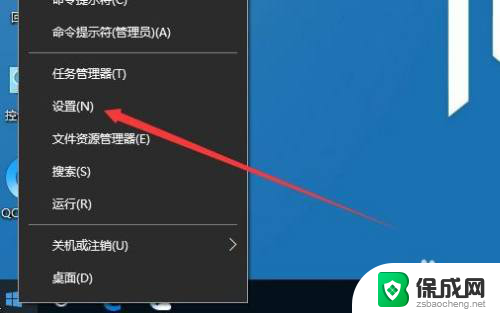笔记本如何调整屏幕亮度 笔记本电脑亮度调节方法
在使用笔记本电脑的过程中,屏幕亮度的调节是非常重要的一个功能,通过合理调整屏幕亮度,不仅可以有效减少眼睛疲劳,还可以延长电池的使用时间。笔记本电脑的亮度调节方法有多种,可以通过快捷键、系统设置或者第三方软件来实现。在不同的环境下,我们可以根据自己的需求和喜好来调节屏幕亮度,以获得更好的使用体验。通过掌握调节屏幕亮度的方法,可以更好地保护眼睛健康,提高工作效率。
具体方法:
1.启动笔记本电脑,在桌面右下角点击电源图标。如图所示,在弹出的窗体中点击“调整屏幕亮度”进入亮度调节设置界面。

2.如图,进入屏幕亮度调节窗体后。点击窗体底部的调节滑块,向左调节屏幕将会变暗,相反,向右调节屏幕便会变亮。
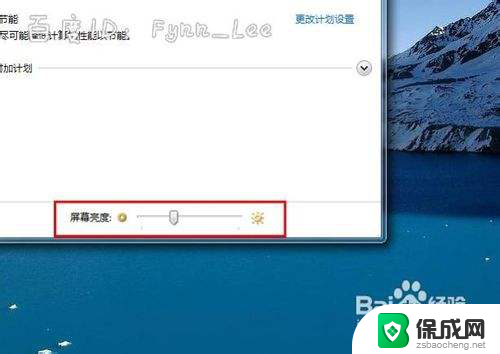
3.你可以在“平衡”或“节能”下点击“更该计划设置”进行屏幕亮度的调节。如图所示,在不同的电源环境下设置屏幕亮度以最大化节能。
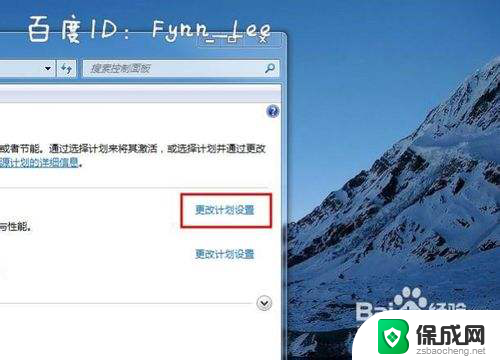
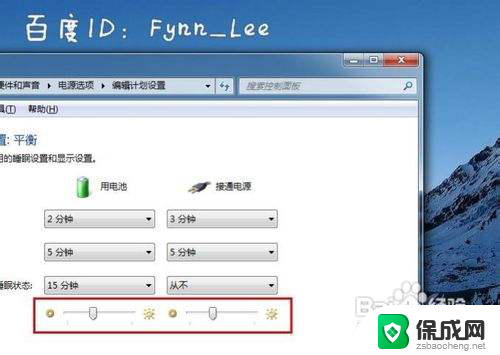
4.当然,你不止这一种调节屏幕亮度的方式。还可以通过快捷组合键进行屏幕亮度的快速调节。一些电脑可以通过Fn键和“设置向上”键进行调节。


以上是关于如何调整笔记本屏幕亮度的全部内容,如果您遇到这种情况,您可以按照以上方法来解决,希望对大家有所帮助。